Photoshop: قم بتوسيع عمق الحقل (DOF) مع التركيز على التراص
ما هو التركيز التراص؟
التركيز التراص (المعروف أيضا باسم طائرة الوصل دمج و z- التراص أو مزيج التركيز) هو أ معالجة الصور الرقمية تقنية تجمع بين صور متعددة تم التقاطها في صور مختلفة التركيز المسافات لإعطاء صورة الناتجة مع أكبر عمق الميدان (DOF) من أي من الصور المصدر الفردية.
- من ويكيبيديا
كيف يجب علي التقاط الصور؟
من حيث التكوين ، سواء يجب أن تظل الكاميرا وجميع الموضوعات الخاصة بك في نفس الموضع الدقيق لجميع صورك. التقط ما لا يقل عن صورتين مع التركيز علىكل واحد على مسافة مختلفة قليلا. حتى لو كانت عدساتك تركز بطريقة تقدم تشويهاً طفيفًا للمناطق البعيدة عن البؤرة ، يمكن لـ Photoshop المحاذاة تلقائيًا لك ، لذلك ركز فقط على الصور دون القلق بشأن مرحلة ما بعد المعالجة.

الطريقة الآلية
بعد نقل جميع صورك إلى جهاز الكمبيوتر الخاص بك ، تحتاج إلى تحميلها جميعًا في وثيقة Photoshop واحدة. لمدة تصل إلى 3 صور ، افتح الصورة الأولى ثم استخدمها ملف> مكان للآخرين على ما يرام. إذا كان لديك عدد أكبر من الصور ، فجرّب ملف> البرامج النصية> تحميل الملفات إلى المكدس.
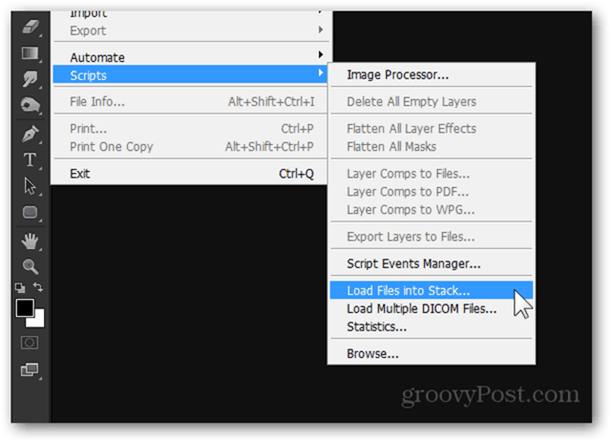
نافذة بعنوان تحميل طبقات سوف تظهر ، مما يسمح لك لاستيراد الصور الخاصة بك. اضغط على زر الاستعراض وانتقل إلى أي مكان توجد فيه صورك ، ثم حددها جميعًا واخترها افتح.
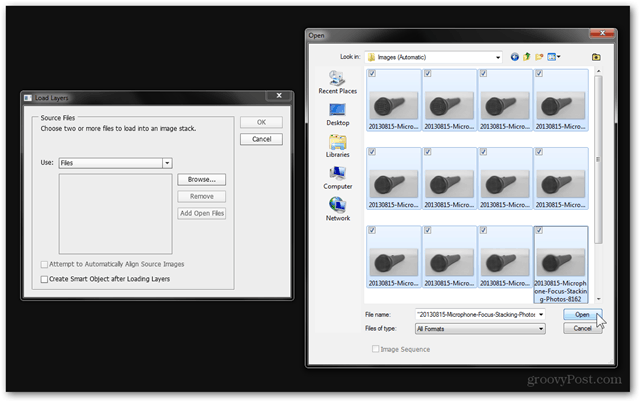
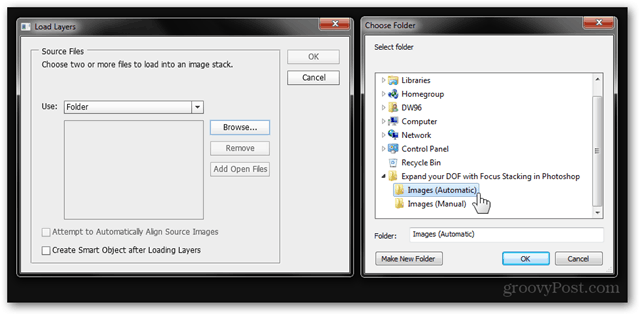
بعد اختيار الصور ، يمكنك اختياريا اختيار محاولة محاذاة الصور المصدر تلقائيًا إذا كنت تعتقد أن الصور قد لا تكون محاذاة تمامًا.
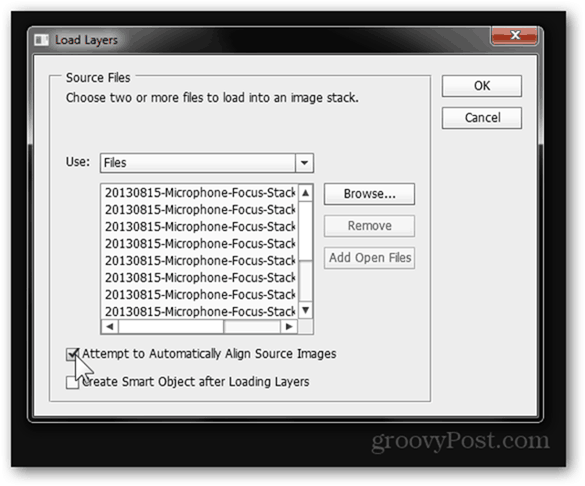
صحافة حسنا ومشاهدته كما يفعل Photoshop لك ، وتحول كل وصورة جدا في طبقة.
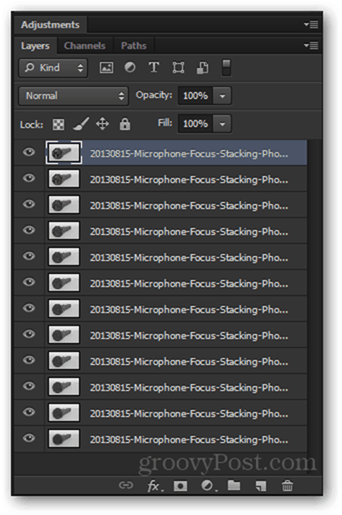
مع تحديد الطبقة العليا ، امسك تحول وانقر فوق آخر طبقة لتحديدها جميعًا.
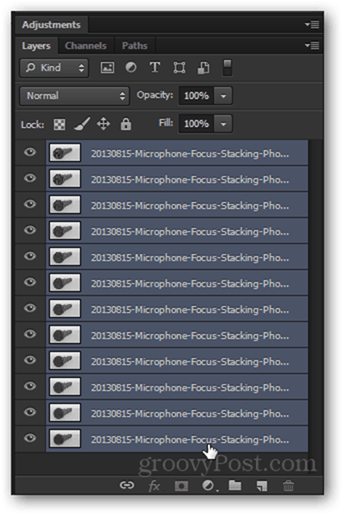
اذهب الآن إلى تحرير> طبقات المزج التلقائي.
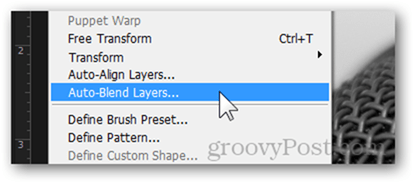
من نافذة ظهرت حديثا اختيار كومة الصورو اترك نغمات وألوان سلس التحقق.
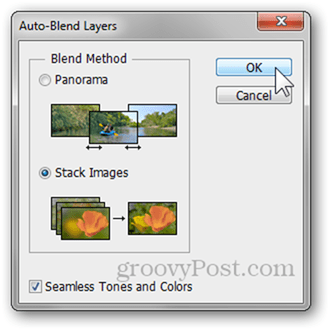
انقر حسنا لبدء العملية (عادة من 2 إلى 5 دقائق حسب حجم الصورة وأداء الكمبيوتر).
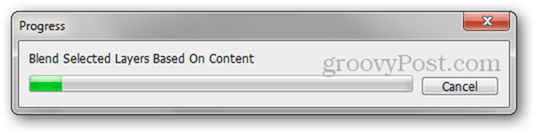
ممثلة بـ GIF ، هذه هي الطريقة التي يكدس بها Photoshop الصور:
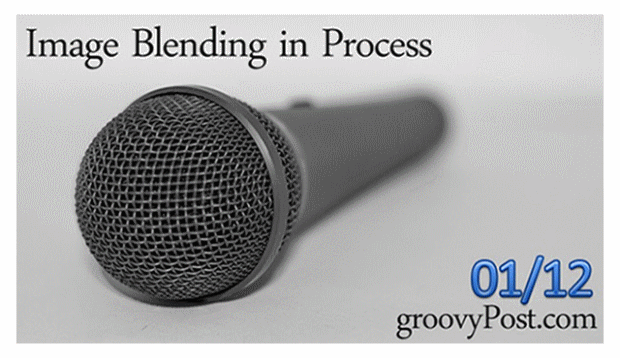
ثم يعطيك النتيجة النهائية:

إذا كنت راضيًا عن النتيجة النهائية ، فيمكنك الضغط بسرعة Ctrl + Shift + S لحفظ صورتك النهائية كملف جديد.
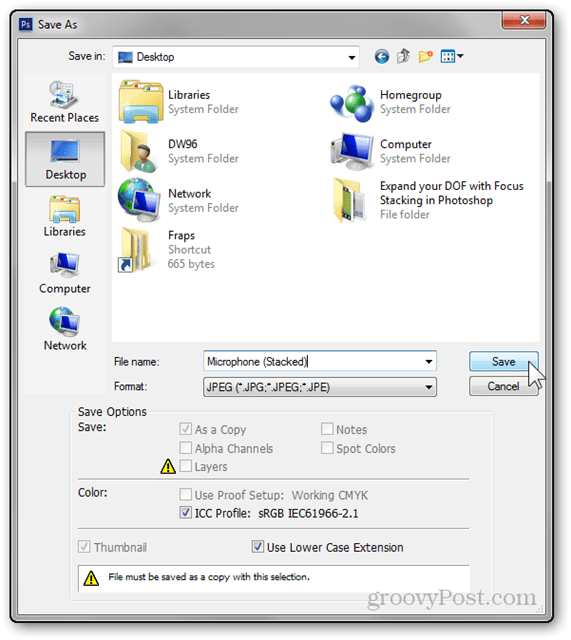
راجع الصفحة 2 لمعرفة الطريقة اليدوية.










اترك تعليقا